これまで「auスマートパスプレミアム」の会員だったのですが、よく利用していたクーポンが廃止になり、他の特典を利用することもなくなったので解約しました。
本記事では、その際の解約方法についてまとめたものとなります。
画像を使用して手続きの流れを紹介しているので、何らかの参考にしていただければ幸いです。
auスマートパスプレミアムを解約するデメリット
ズバリ「auスマートパスプレミアム会員であったからこそ受けられていた特典」が受けられなくなります。
auスマートパスプレミアムはデフォルトのサービスではなく、特典を受けるために自ら申し込んだサービス。そのサービスを解約したら特典を受けられなくなる、というのは当然の話ですね。
auスマートプレミアム会員限定のサービスと言えば、音楽聴き放題・映像見放題などのエンタメ系サービス、データ復旧サポート(auユーザー限定)などがありますね。こういったものが利用不可能になります。
なお、より具体的な特典内容については、解約手続きの中で「こういった特典が受けられなくなりますがよろしいですか?」と確認を促されるので、その際にご確認いただくのが良いでしょう。
解約方法の主なパターン2つ
解約する方法には主に「ウェブブラウザから手続きする方法」と「auスマートパスアプリから手続きする方法」の2つがあります。
ウェブブラウザから解約する場合は、各種サービス入退会 – au Webポータルにアクセスします。
アクセス後は以下の流れで手続きが進んでいきます。
- 「auスマートパスプレミアム/auスマートパス」の項目の「退会」を押す
- 表示される退会時の注意(利用できなくなる特典情報など)を確認し、画面最下部の「退会する」または「退会手続きを続ける」を押す
- ポップアップで表示される注意事項を確認して「退会する」を押す
- 契約時に決めた4桁の暗証番号を入力して「OK」を押す(この手順はスキップされることもある)
以上です。上記に従って手続きを進めていけば退会が完了します。
……と、これだと本記事の存在意義がないので、au公式サイトには載っていなかった「auスマートパスアプリから手続きする方法」を具体的に紹介していきます。
表示される注意事項などは上記の「ウェブブラウザから手続きする方法」の場合と同じでしょうから、ウェブブラウザからの手続きを考えている方にも参考にしていただけると思います。
実際にauスマートパスアプリから解約した際の流れ
まずauスマートパスアプリを起動し、退会手続きができるページを探しました。
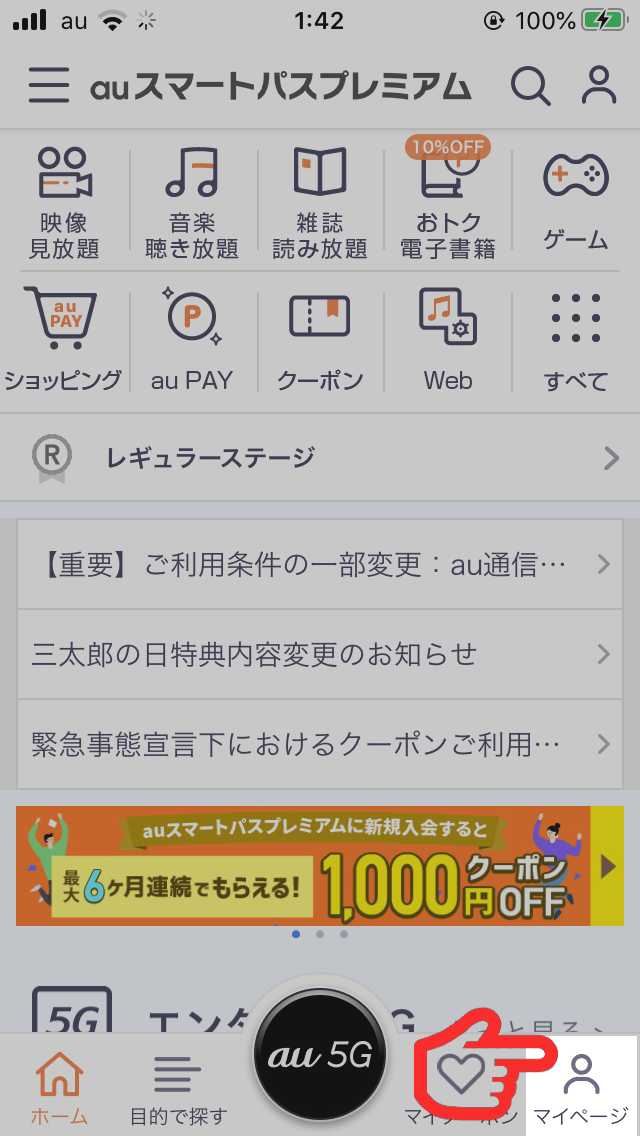
こういったサービスの退会ページはだいたい「マイページ」から行けるだろう、と思って開いてみたのですが……
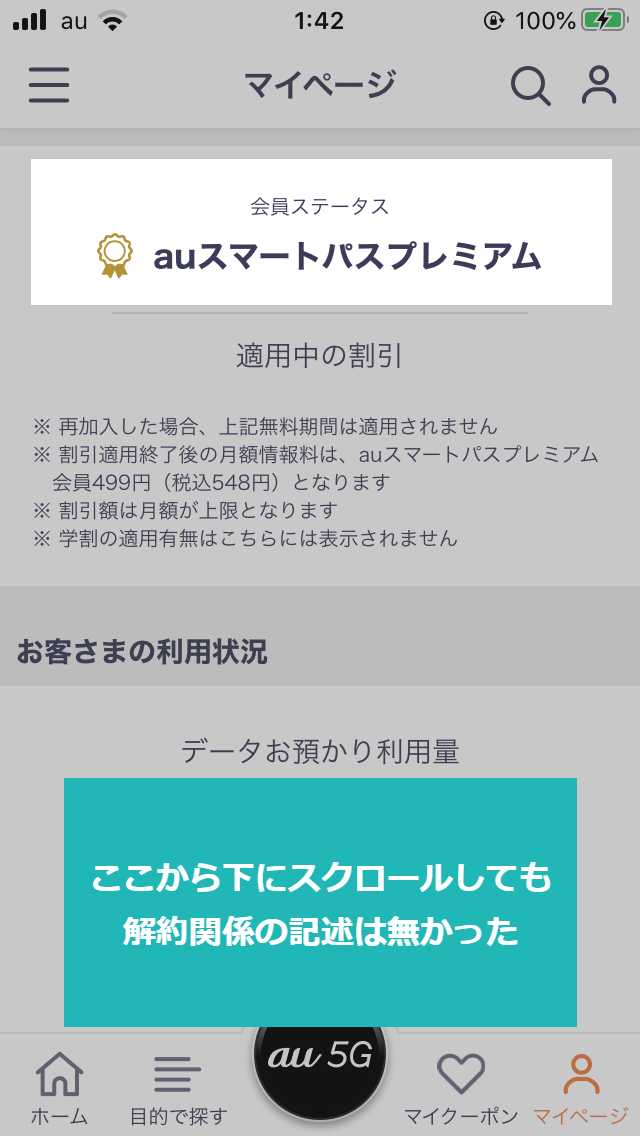
マイページには解約関係の記述は存在しませんでした。
そこで今度はページ上部にある「ハンバーガーボタン」を押してメニュー項目を表示させました。
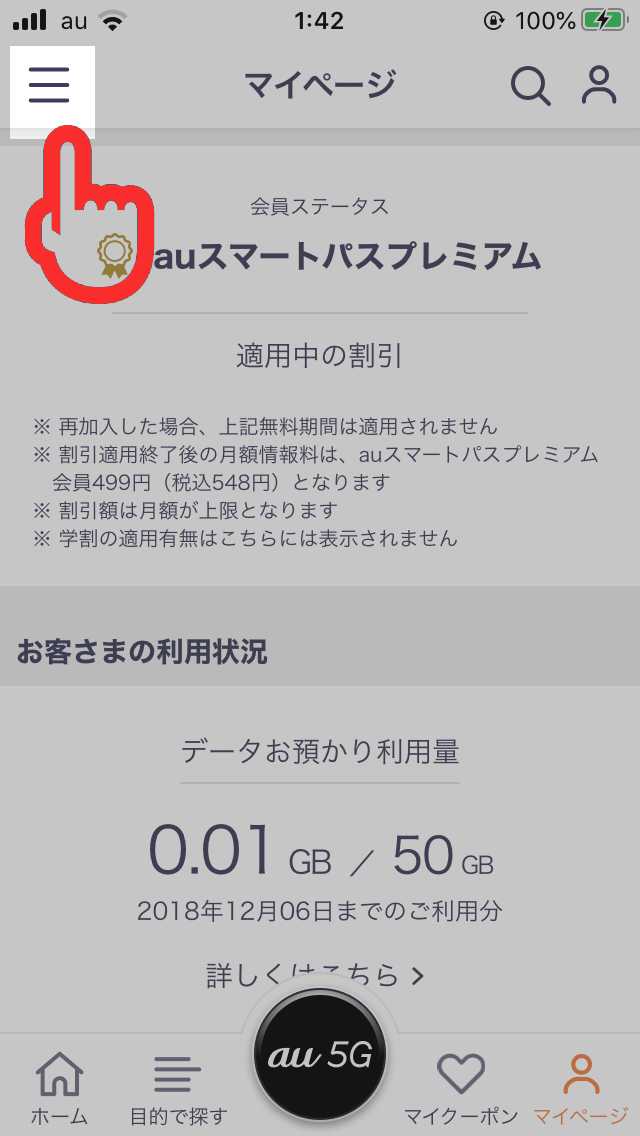
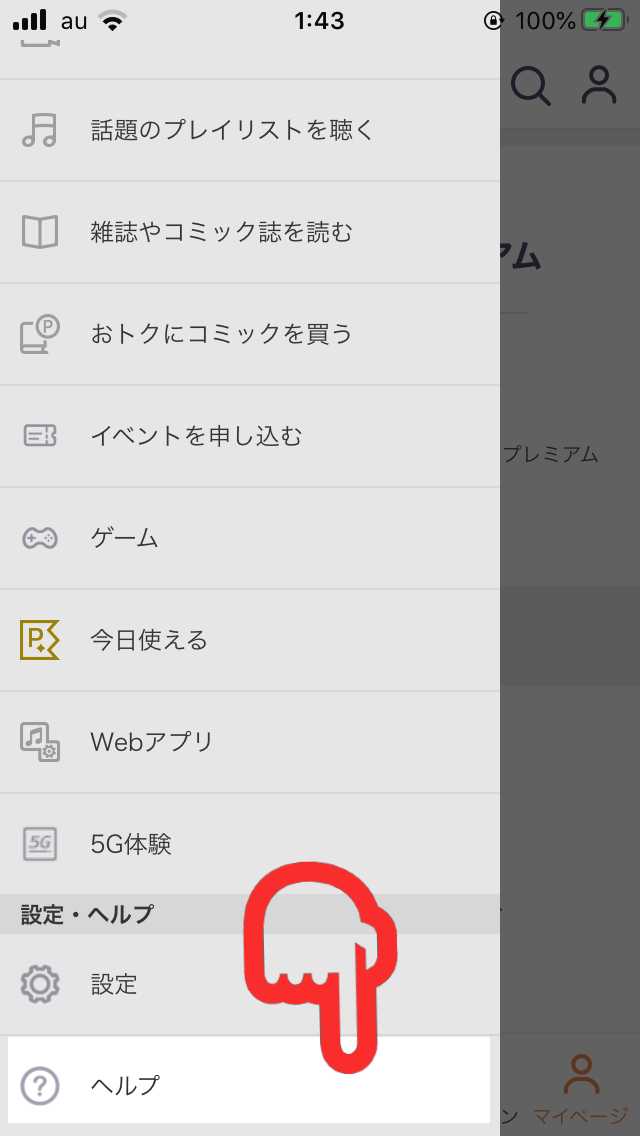
メニュー項目の中に「ヘルプ」があったので押しました。
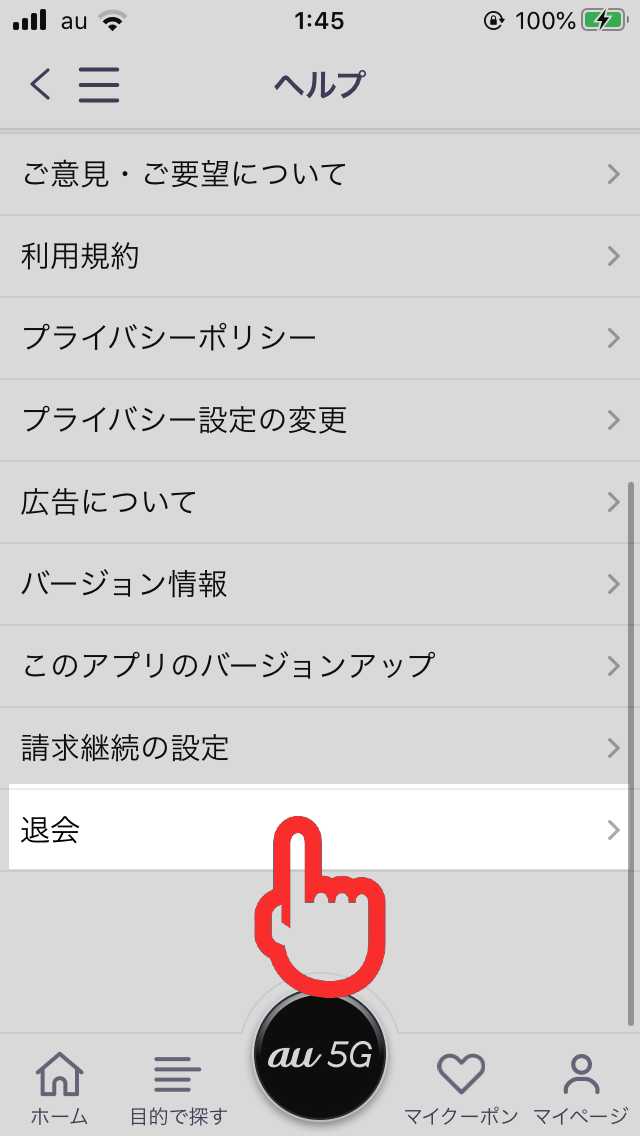
続けてヘルプ画面の項目の中に「退会」とそれらしき項目があったので押しました。
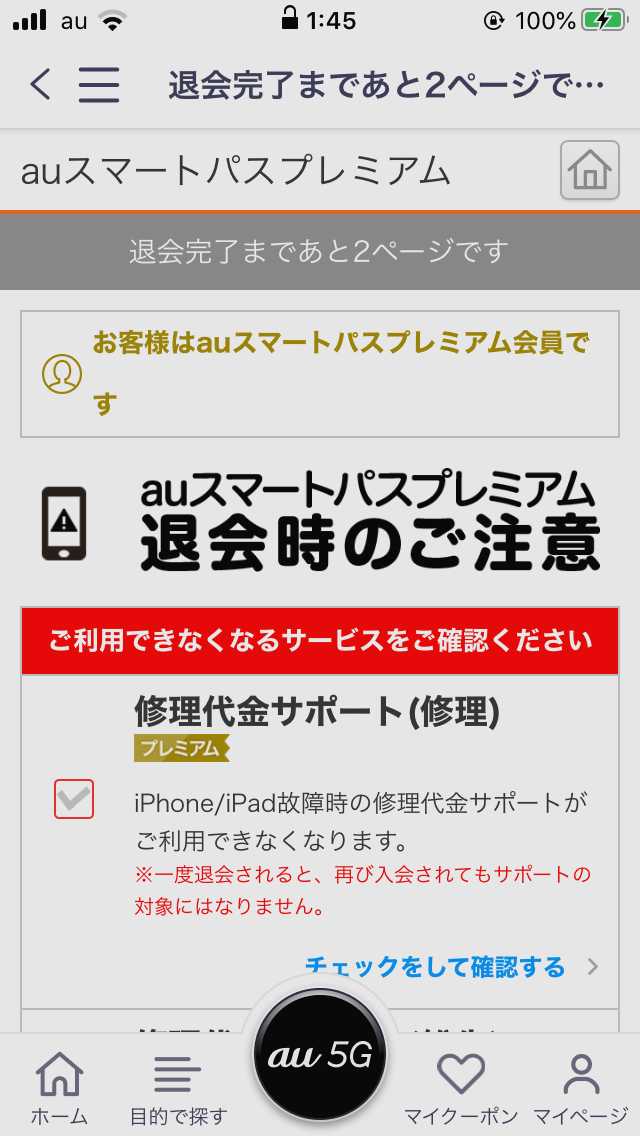
これがビンゴだったようで、このページから退会手続きを始めることができました。
先述したように、利用できなくなるサービスの確認を促す注意書きが表示されています。
この画面を下にスクロールしていくと……
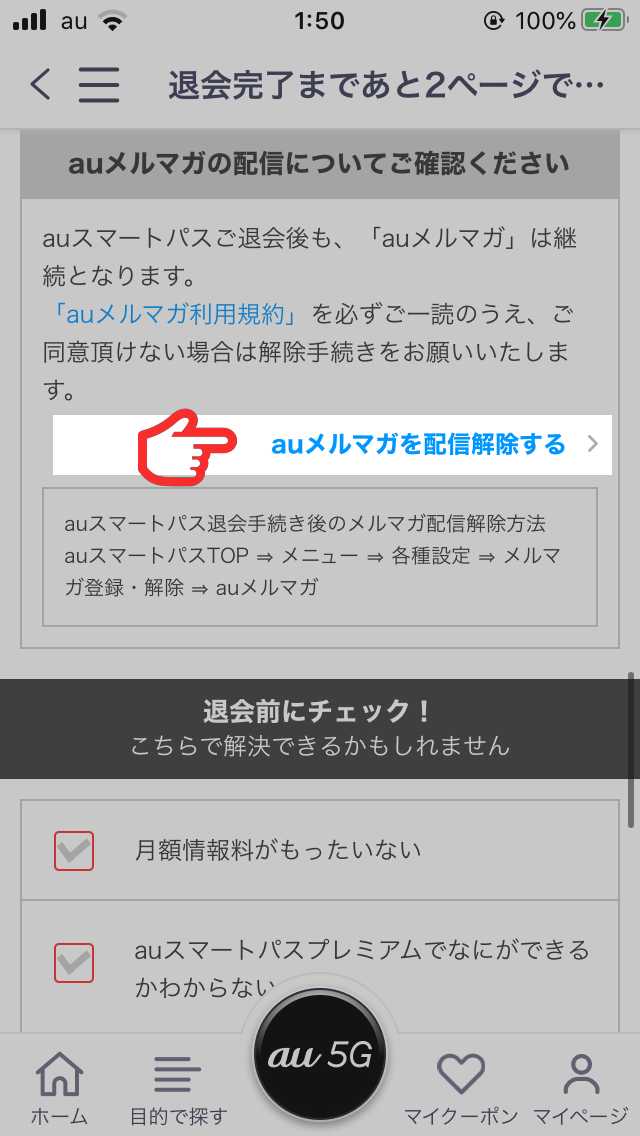
auメルマガ配信解除の案内が現れました。
僕は不要だったので「auメルマガを配信解除する」を押しました。
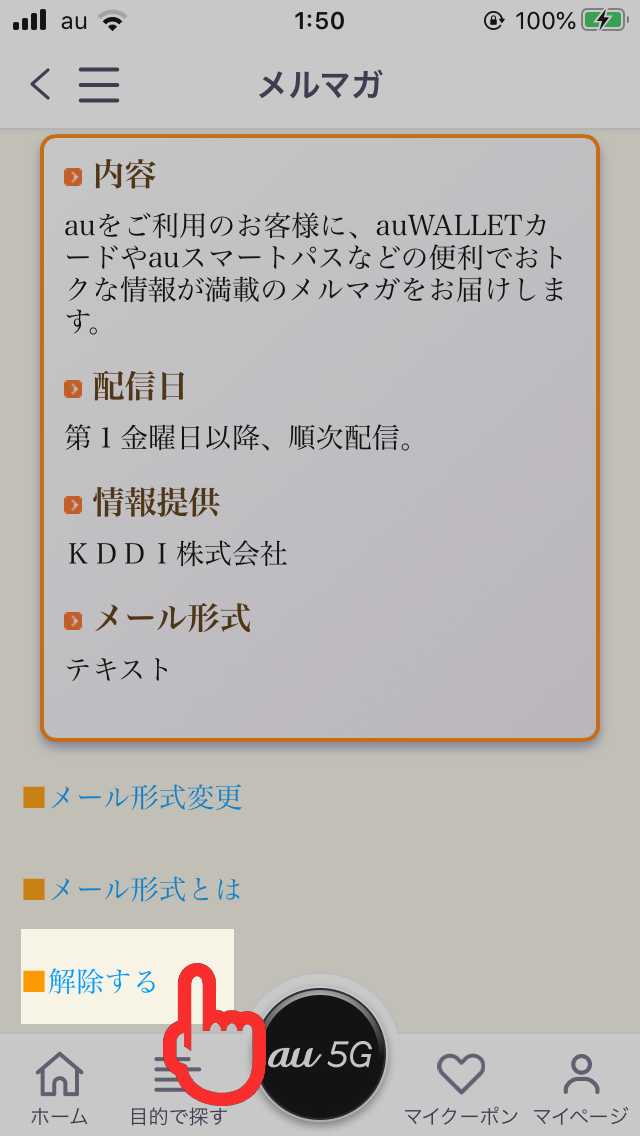
表示された画面で「解除する」を押すとメルマガ解除画面(次の画像)に移りました。
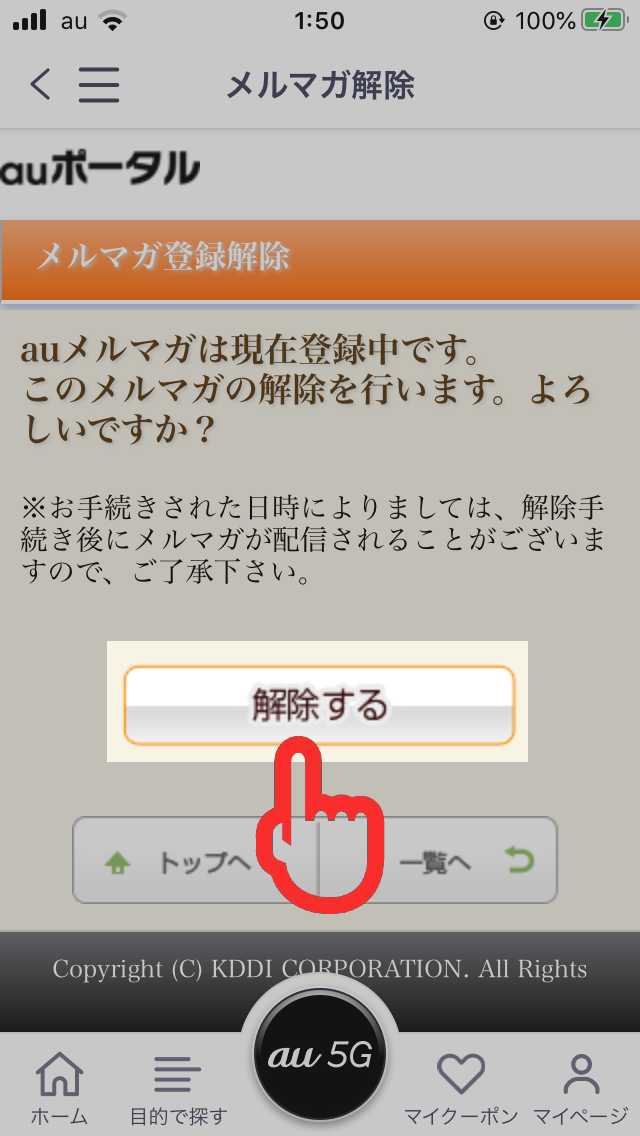
メルマガ登録解除画面で「解除する」ボタンを押しました。これで登録解除されたようです。
ボタンを押すと、自動で先ほどの画面(利用できなくなるサービスの確認を促す注意書きがある画面)に戻りました。
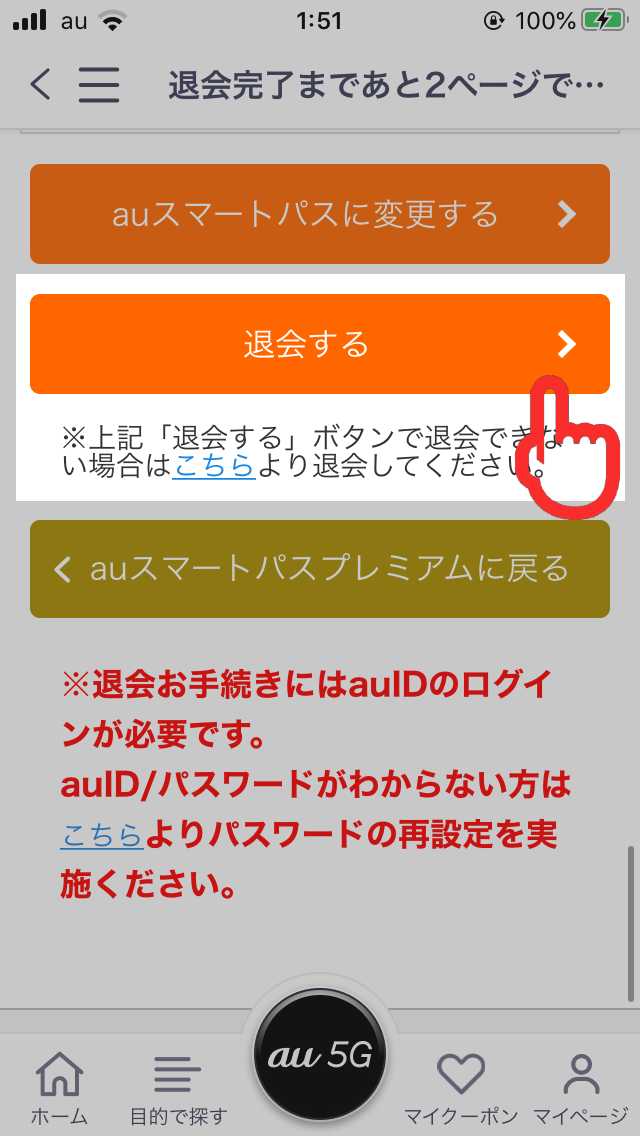
その画面で下の方にスクロールすると「退会する」ボタンが現れました。これを押すと次のページに進みました。
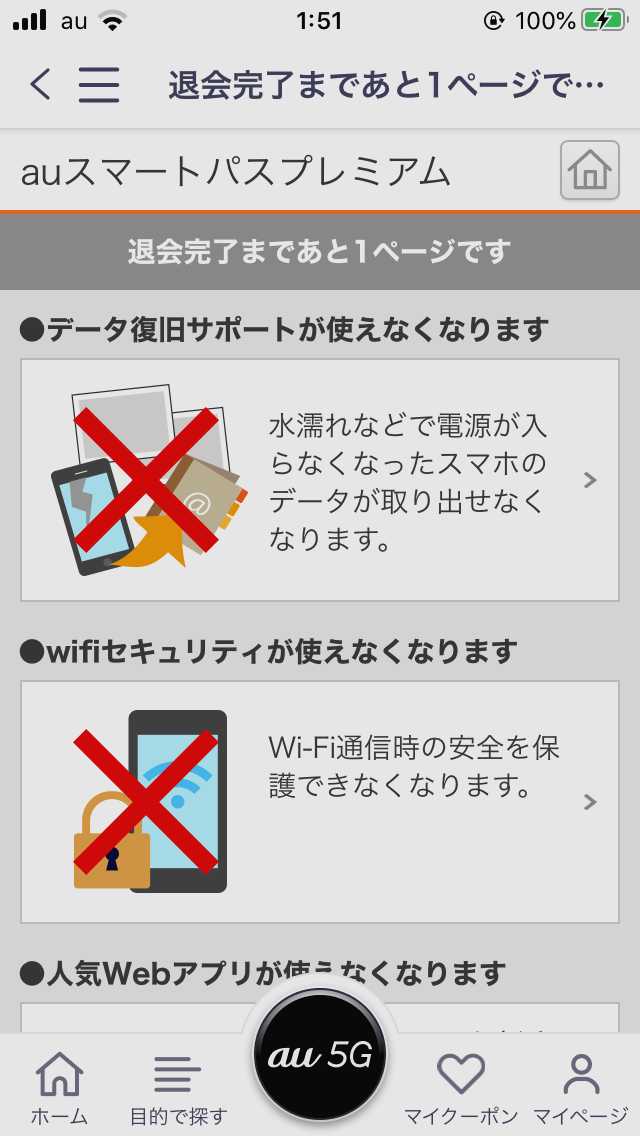
このページでも「データ復旧サポートが使えなくなります」や「人気Webアプリが使えなくなります」といった解約することのデメリットについて案内がなされます。
注意書きの内容に目を向けつつスクロールしていくと……
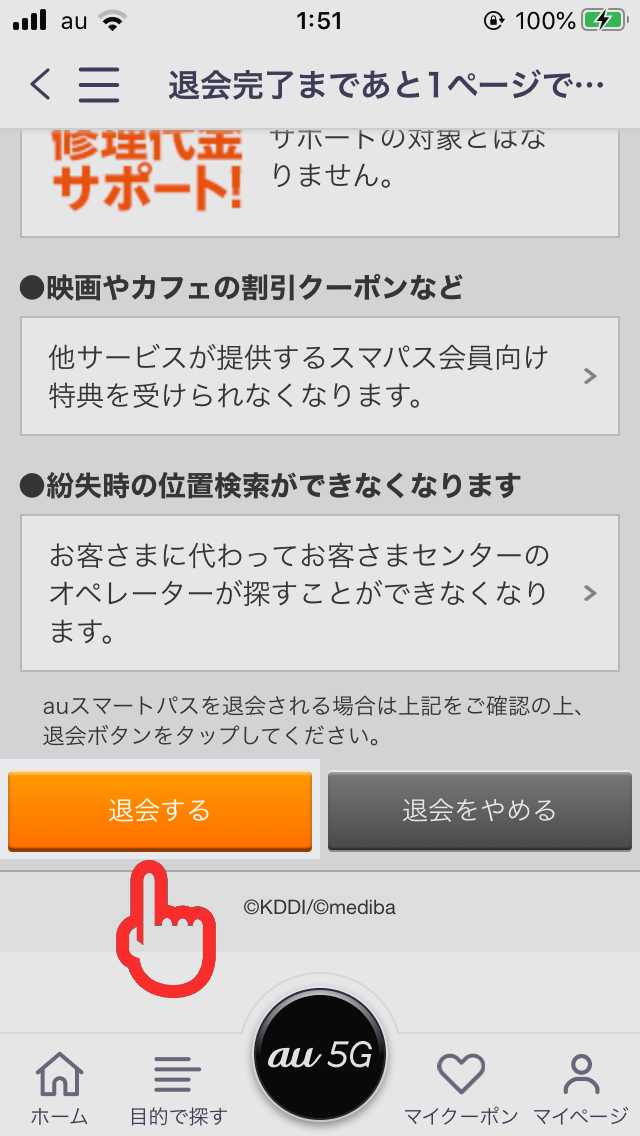
ページ最下部に「退会する」のボタンが現れました。
このボタンを押すと選択式の簡単なアンケートが表示されました。
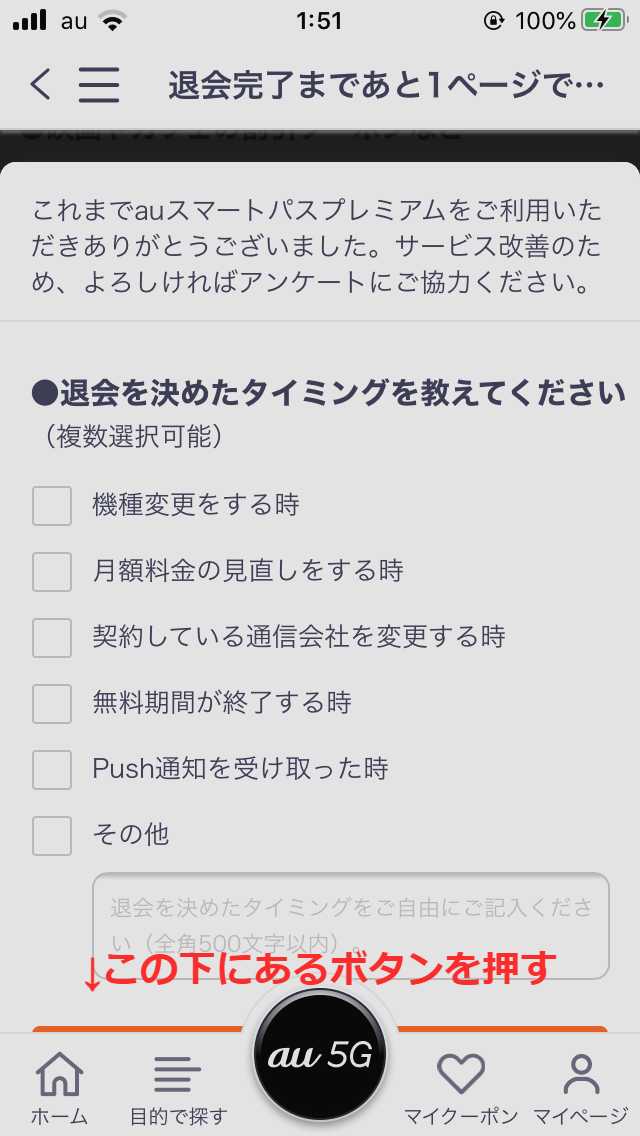
当てはまる「退会を決めたタイミング」にチェックを入れて下部にあるボタンを押しました。(見切れてしまってすいません)
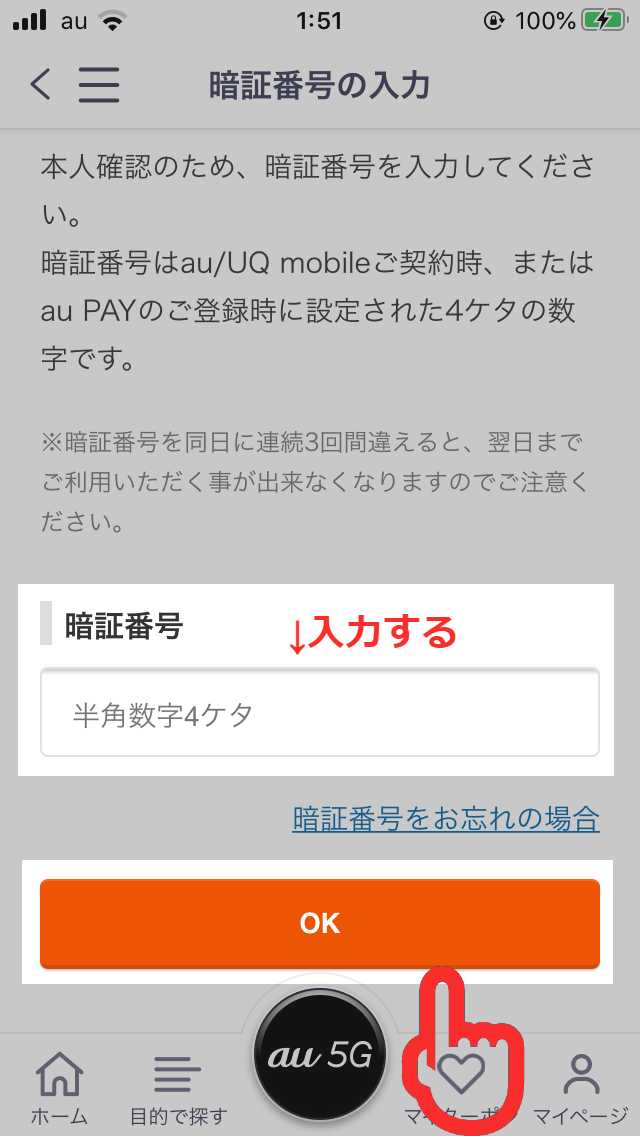
本人確認のため、契約時の暗証番号(4ケタの数字)を入力して「OK」を押す必要があるようです。
(覚えていない場合は「暗証番号をお忘れの場合」を押しましょう。)
入力した暗証番号が合っていた場合、次のような画面が表示されます。
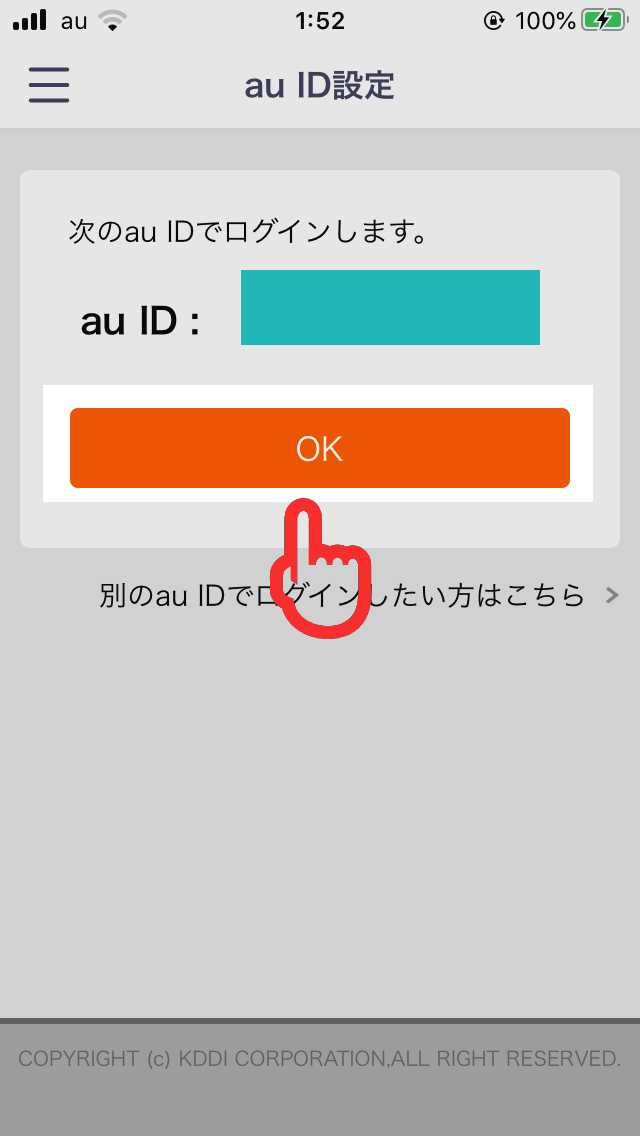
auスマートパスプレミアム会員を退会したいau IDに間違いがなかったので「OK」を押しました。
すると……
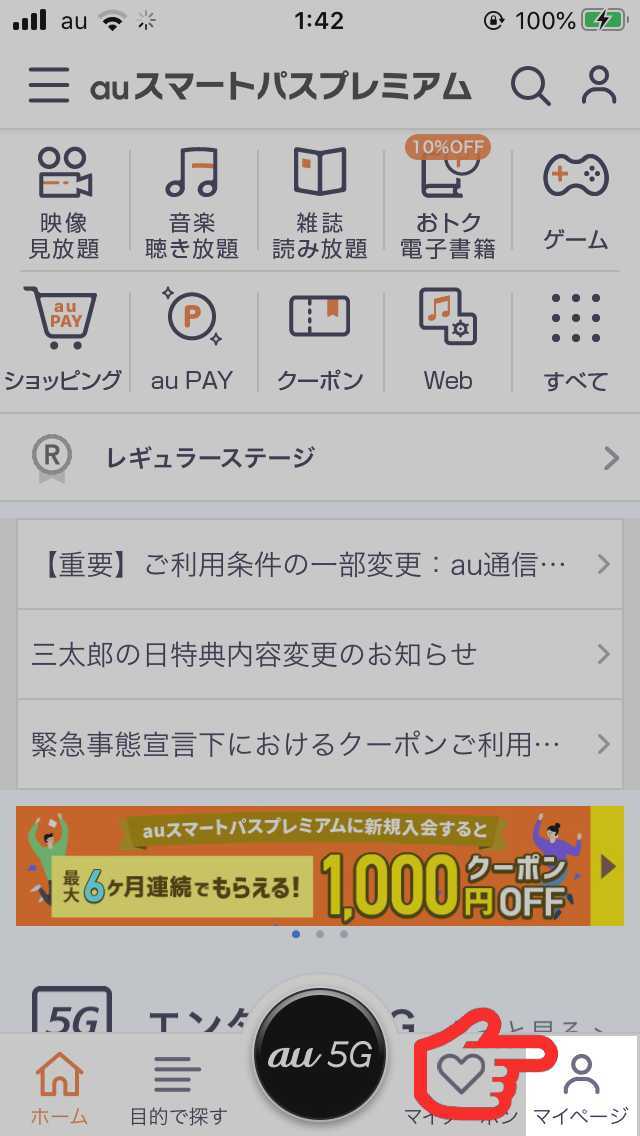
自動でauスマートパスアプリのトップ画面が表示されました。
マイページへ行って会員登録情報の確認をしました。
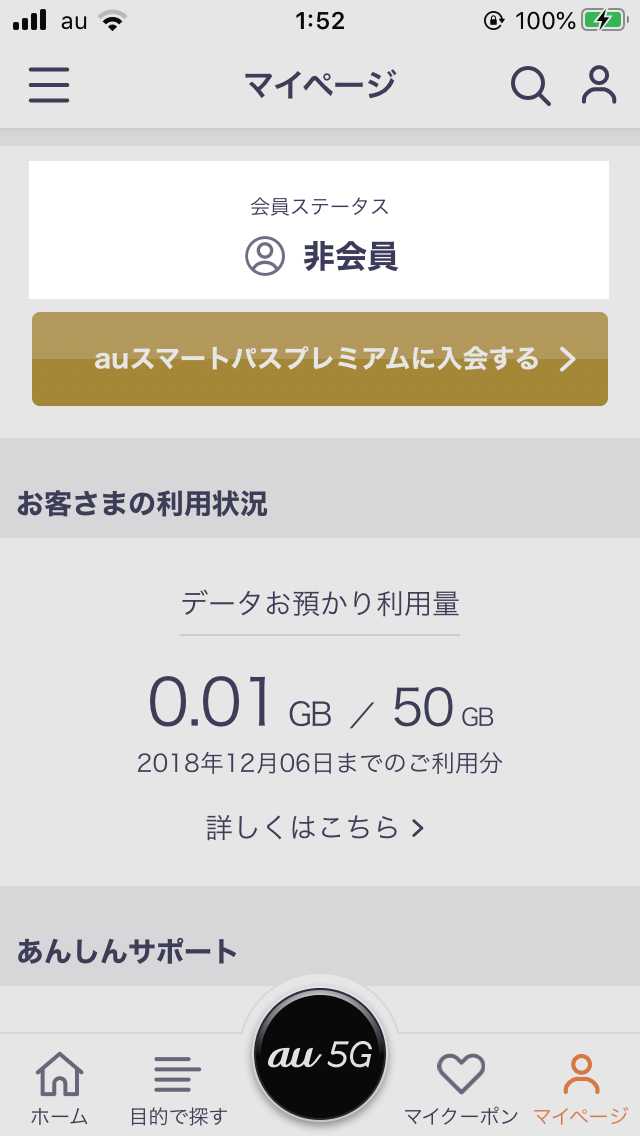
ご覧の通り、会員ステータスが「非会員」となっていることから、退会手続きが無事完了したことが分かりますね。
以上、auスマートパスプレミアムの解約手続きの流れでした。